Egyes Windows-felhasználók a következő hibaüzenetet kaphatják: A csonk nem tudja futtatni a telepítő/frissítő futtatható fájlt, amikor megpróbálják telepíteni vagy eltávolítani az Avast vagy AVG szoftvert Windows 11 vagy Windows 10 rendszerű számítógépükön. Ennek a bejegyzésnek az a célja, hogy megoldásokat vagy javaslatokat adjon a probléma megoldásához.
A csonk nem tudja futtatni a telepítő/frissítő végrehajtható fájlt
Lehet, hogy a A stub nem tudja futtatni a telepítő/frissítő futtatható fájlt, amikor AVG vagy Avast szoftvert próbál telepíteni vagy eltávolítani a Windows 11/10 számítógépén. Az alábbiakban ismertetett javaslataink, soron kívül, segíthetnek megoldani a problémát a rendszerben.
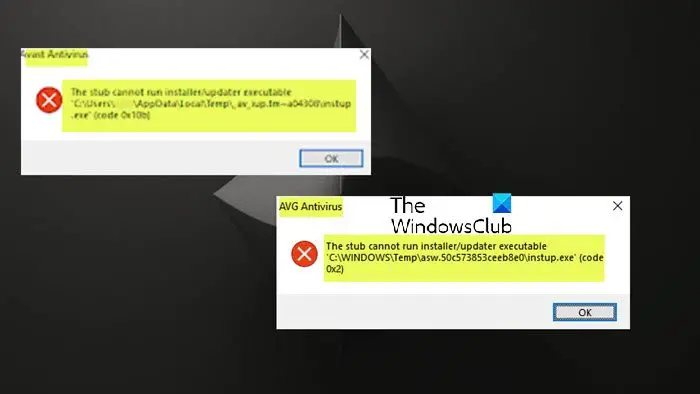 Törölje a Temp mappát. Használja az Avast vagy AVG ClearGeneral javítást a PCUse harmadik féltől származó eltávolító szoftverének szoftvertelepítési/eltávolítási problémáihoz. Csökkentett mód
Törölje a Temp mappát. Használja az Avast vagy AVG ClearGeneral javítást a PCUse harmadik féltől származó eltávolító szoftverének szoftvertelepítési/eltávolítási problémáihoz. Csökkentett mód
Nézzük meg ezeket a javaslatokat röviden.
1] Törölje a Temp mappát
A csonk nem futtatható telepítő/frissítő végrehajtható hiba megoldásához törölnie kell a Temp mappát, majd próbálja meg telepíteni vagy eltávolítani az Avast vagy AVG szoftvert a Windows 11/10 rendszerű számítógépén.
2] Az Avast vagy az AVG Clear használata
Ehhez a megoldáshoz az Avast vagy az AVG szoftver használata szükséges. Az AVG Clear segédprogram adott esetben teljesen eltávolítja a szoftvert a számítógépről, és megnézi, hogy megjelenik-e újra a hibaüzenet A csonk nem tudja futtatni a telepítő/frissítő futtatható fájlját.
Ha a segédprogram futtatásakor engedélyekkel kapcsolatos problémákat tapasztal, áthelyezheti az Avast Clear programot egy másik könyvtárba, pl. C:\Temp vagy C:\Windows\Temp. Ha tartományfelhasználóként töltötte le a letöltést, majd helyire váltott, próbáljon meg másolatot készíteni a segédprogramról, és futtassa azt.
3] Általános javítás a számítógépes szoftver telepítési/eltávolítási problémáira
h4>
A Nem telepíthető vagy eltávolítható programokat a Windows rendszerben című bejegyzésben számos javítást mutattunk be, amelyek segíthetnek ebben az esetben a probléma megoldásában.
4] Használjon harmadik féltől származó eltávolítószoftvert
Egy másik működőképes megoldás abban az esetben, ha a hibaüzenetet az Avast vagy az AVG Windows Beállítások alkalmazáson vagy Vezérlőpulton keresztül történő eltávolításakor kapja, egy harmadik féltől származó eltávolítószoftver használata.
5] Biztonságos használat. Mód
Ehhez a megoldáshoz Csökkentett módba kell indítani, majd le kell tiltania az Avast vagy az AVG szolgáltatást a Szolgáltatáskezelőn keresztül, majd újra meg kell próbálnia az eltávolítási eljárást a programok eltávolításáról szóló bejegyzésben található lépések követésével. Csökkentett mód,
Reméljük, hogy ez segít!
További információ: A csomag törött vagy nem érvényes Win32 alkalmazás: Avast vagy AVG
Létezik Avast eltávolító eszköz?
Az Avast Uninstall Tool törli az összes Avast One fájlt a számítógépről, miközben a Windows csökkentett módban fut. Megjegyzés: Ha fizetős Avast One-előfizetéssel rendelkezik, az alkalmazás eltávolítása nem szünteti meg automatikusan az előfizetést.
Hogyan lehet eltávolítani az Avastot a CMD-ből?
Az Avast eltávolítása a Windows 11/10 számítógépen a Parancssoron keresztül, tegye a következőket:
Nyissa meg a Parancssort adminisztrátori módban. Ezután írja be a következő parancsot, és nyomja meg az Enter billentyűt: cd c:\Program Files\Avast Software\Avast\setup\Now, írja be a parancsot lent, és nyomja meg az Enter:instup.exe/instop:uninstall/silent gombot.
Olvassa el ezt is: Az AVG víruskereső stb. teljes eltávolítása az AVG Clear és AVG Remover segítségével.